接触过刻录的朋友都知道,Nero一直以功能强大而著称,而数日前推出的Nero 6版本,在原先已经较为完善的刻录功能的基础上又新增了很多颇为实用的功能,如果你也想更快更好地刻录具有个性的光盘,就快来体验Nero 6带给我们的惊喜吧。
WMA音乐光盘刻录实战
接触过刻录的朋友都知道,Nero一直以功能强大而著称,而数日前推出的Nero 6版本,在原先已经较为完善的刻录功能的基础上又新增了很多颇为实用的功能,如果你也想更快更好地刻录具有个性的光盘,就和笔者一起来亲身体验Nero 6带给我们的惊喜吧。
重要提示:Nero 6存在严重错误,会自行清空硬盘分区。
一般来说,Nero会设置一个专用的临时目录存放刻录文件,可是如果用户把临时目录设为其他目录或者例如“C:”,那么该目录或者整个C盘分区的文件就会在几秒钟之内被删空。当然,这之前用户还会收到一个提示,大意是“目标文件夹非空,你愿意清空它吗?”,若选择了“是”,那么你就大难临头了!
StartSmart引新手上路
虽说Nero在刻录方面的功能无出其右者,但是很多新手都觉得程序的界面过于专业复杂,为此,Nero 6特别增加了便捷的StartSmart界面,这样即使第一次接触Nero的朋友也可以快速上手使用了。
通过“开始→程序→Nero→Nero StartSmart”启动StartSmart界面,从这里可以看出程序将最常用的各种刻录功能归纳为数据刻录、音乐光盘、相片影像以及复制备份四个类型,每个类型中都提供了相应的刻录方式,比如在数据刻录类型中只有刻录纯数据光盘与刻录数据、CD音轨混合光盘两项,而音乐光盘则提供了音乐CD、MP3光盘、WMA光盘以及混合光盘四种刻录方式。只要用鼠标点击某一项刻录方式,程序将自动加载带有向导支持的Nero Express组件帮助我们完成添加刻录文件、设置刻录参数等相关操作。显而易见,用Nero 6来刻录光盘将不再是一件困难的事情了。
WMA音乐光盘刻录实战
目前各种支持MP3和WMA播放的随身听层出不穷,因此Nero 6中新增了对WMA音乐光盘的支持。
1.首先在StartSmart界面的“Audio”类型下选择“Make WMA Disc”一项,此时将激活Nero Express的WMA光盘刻录向导程序。
2.在这个向导窗口中点击“Add”按钮,接着从图1所示的窗口中选择需要刻录的WMA文件,待所有WMA文件添加完成之后按下“Finish”按钮继续操作。
3.返回Nero Express向导界面,此时可以从列表中查看到所有需要刻录的WMA文件,并且用鼠标选中某一首歌曲之后还可以通过右部的“Play”按钮来试听,如果不喜欢,可以将歌曲从列表中剔除。
小提示:指示条表示当前WMA文件占用的空间,一般建议将容量控制在700MB之内,以确保刻录得到的光盘能够正常播放。
4.在图2所示的窗口中可以选择使用的刻录机以及刻录的速度等参数,而且还可以在“Disc name”对话框中输入诸如“Rock Disc”之类的光盘名称,这样刻录得到的光盘才更有个性。
小提示:下部设置区域中的一些选项对于成功刻录光盘非常重要。比如“Write Method”一项需要设置为“Track-at-once”,表示采用轨道一次性刻录方式,如果以后不会对这张光盘写入其他文件的话,则选择“Finalize Disc”复选框来进行封盘操作。
完成了上述设置之后点击“Burn”按钮,稍等片刻就可以得到一张精心打造的WMA音乐光盘了!


























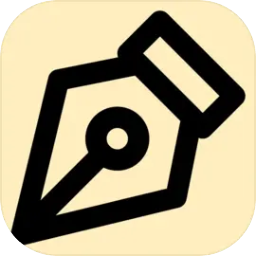

























网友评论